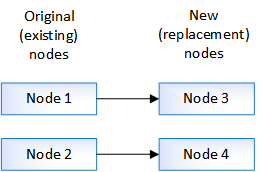ストレージワークフローを移行してアップグレード
 変更を提案
変更を提案


ストレージの移動によるコントローラハードウェアのアップグレードは、システムの停止を伴う手順です。アップグレードを開始する前に、一般的なアップグレードシナリオとアップグレードに関する考慮事項を確認してください。
ストレージを移動してアップグレードするには、元のノードを準備し、新しいノードをセットアップします。一部のプラットフォームモデルでは、新しいノードへの内蔵ストレージの移行がサポートされています。新しいノードにディスクを再割り当てし、ルートボリュームの設定をリストアし、ネットワークポートを設定します。

|
ストレージを移動してコントローラハードウェアをアップグレードする手順では、元のノードは node1 と node2 に、新しいノードは node3 と node4 と呼ばれます。説明されている手順では、 node1 は node3 に置き換えられ、 node2 は node4 に置き換えられます。
node1 、 node2 、 node3 、および node4 という用語は、元のノードと新しいノードを区別するためだけに使用されます。手順を使用する場合は、これらのノードを元のノードと新しいノードの実際の名前に置き換える必要があります。ただし実際には、ノードの名前は変更されません。 node3 には node1 という名前が付けられ、 node4 にはコントローラハードウェアのアップグレード後に node2 という名前が付けられます。 |
ストレージを移動してアップグレードする前に、元のノードからライセンス情報を収集し、ネットワーク設定を計画し、システムIDを記録し、ネットブートに必要なファイルを準備します。
元のノードをシャットダウンして削除する場合は、アップグレードに関するAutoSupportメッセージを送信し、メールボックスを削除し、ノードの電源をオフにして、シャーシを取り外します。
新しいノードに内蔵ディスクまたはアドオンシェルフがシステムに接続されている場合は、コントローラのアップグレードが妨げられる可能性があります。 ノード3 /ノード4に付属の新しいディスクの所有権を削除する必要があります。
ブートメディア上の設定情報がコントローラのアップグレードに影響しないことを確認するには、ノード3とノード4の設定をデフォルトの設定にリセットします。
ストレージを移動してアップグレードするときは、まず node3 と node4 を設置し、新しいノードへの電源、コンソール、およびネットワーク接続を接続します。
ストレージを移動してアップグレードするプロセスでは、 node3 と node4 の電源をオンにし、ソフトウェアイメージをブートしてノードを設定します。元のノードと新しいノードで、物理ポートのレイアウトが異なる場合があります。ポートと接続の適切なレイアウトを特定するには、元のノードと交換用ノードの間のポートのマッピングを行う必要があります。
必要に応じて、元のノードがサポート対象のモデルである場合、ストレージを移動してアップグレードする処理中に、ノードの内蔵SATAドライブ、SSD、またはSASドライブを、新しいノードに接続されているドライブシェルフに移動できます。また、システムをドライブシェルフに変換して、新しいノードに接続することもできます。
ノード1とノード2に属していたディスクを、それぞれノード3とノード4に再割り当てします。
構成情報をルートボリュームからブートデバイスにリストアします。
ONTAP 9.8以降またはONTAP 9.7以前でアップグレードを完了します。